衣服上的沥青渍?松节油溶解处理
- 生活经验
- 2025-06-17 11:19:48
- 48
沥青渍处理:松节油溶解方法
沥青渍是一种常见的污渍,尤其在生活中,走在街道上或参与户外活动时,很容易接触到沥青。沥青渍不仅难以清洗,而且如果处理不当,可能会对衣物造成永久性损害。幸运的是,松节油作为一种有效的溶解剂,能够轻松去除沥青渍。本文将详细介绍如何利用松节油处理衣物上的沥青渍,确保衣物恢复原有的清洁和完好。
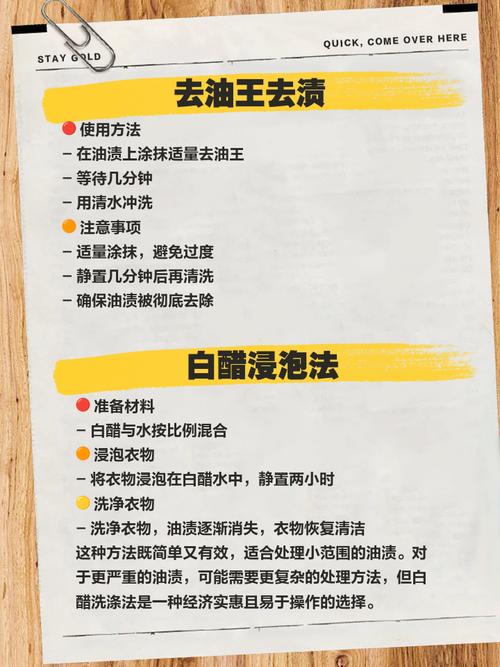
一、沥青渍的形成与特点
沥青是一种天然的黑色或深褐色粘稠液体,广泛应用于道路建设、屋顶涂装和其他工业领域。当沥青渗透到衣物中时,因其粘稠性和高温特性,很容易固化在纤维上,形成顽固的污渍。沥青渍的特点是颜色深、粘性强,且由于其成分复杂,普通洗涤方法很难去除。
沥青渍的去除需要特殊的方法,尤其是在衣物材质较为精细或颜色较浅时,过于强力的清洗剂可能会损坏衣物或使其褪色。此时,选择合适的溶解剂,尤其是松节油,是一种温和而有效的处理方式。
二、松节油的特性与优点
松节油是一种天然的有机溶剂,主要由松树分泌的树脂提取而来。它具有很强的溶解性,能够有效去除油脂、树脂、沥青等物质。松节油的最大优点在于其溶解作用强,但对衣物的纤维和颜色损害较小。它比其他化学溶剂更加温和,因此在处理沥青渍时,能够有效保护衣物的质地和色彩。
三、使用松节油去除沥青渍的步骤
1. 准备工具和材料
- 松节油(可在五金店或网上购买)
- 软布或棉球
- 温水和洗涤剂
- 清洁手套(可选)
2. 测试衣物的耐受性
在正式使用松节油之前,最好先在衣物的隐蔽部分进行小范围的测试,确保松节油不会对衣物造成褪色或其他损害。
3. 使用松节油溶解沥青渍
- 取适量松节油,用软布或棉球蘸取松节油,轻轻涂抹在沥青渍上。避免使用过多的松节油,以免影响衣物的纤维。
- 轻轻摩擦污渍区域,松节油会逐渐分解沥青渍的粘性,使其开始松动。保持摩擦几分钟,直到沥青渍开始溶解。
4. 清洗衣物
- 将处理过的衣物放入温水中,加入少量洗涤剂进行常规清洗。
- 对于顽固的污渍,可以再次使用松节油处理,重复上述步骤,直到污渍完全去除。
5. 晾干衣物
- 清洗完成后,将衣物晾干。避免将衣物放入烘干机中,以免沥青渍在高温下再次固化。
四、松节油的使用注意事项
1. 通风良好的环境
松节油挥发较快,因此在使用时,最好保持室内通风良好。避免吸入过多的松节油蒸汽,可能对健康产生不良影响。
2. 避免直接接触皮肤
松节油作为溶剂,可能会对皮肤造成刺激。在操作过程中,建议佩戴清洁手套,避免直接接触皮肤。
3. 存放安全
松节油应存放在干燥、阴凉的地方,避免接触火源,因为它易燃。
4. 选择适合的衣物材质
松节油适用于大多数衣物材质,但对于某些精细材质如丝绸或羊毛,可能需要使用专业的清洁剂。处理前应检查衣物的洗护标签,确保方法不会损害衣物。
五、其他去除沥青渍的方法
虽然松节油是一种高效的溶解剂,但对于不同材质的衣物,可能还需要其他方法来应对沥青渍。以下是一些常见的替代方案:
1. 汽油或白酒
对于顽固的沥青渍,可以尝试使用汽油或白酒。这些液体具有较强的溶解作用,但由于其刺激性较强,使用时要特别小心。
2. 洗甲水
含有丙酮的洗甲水在去除油污和沥青渍时也有一定效果。使用时,应注意甲醛气味的刺激。
3. 专用去污剂
市面上有许多专门针对沥青渍的去污剂,这些产品通常是针对特定材质的,使用时可以按照说明进行操作。
六、总结
沥青渍的去除确实需要一些技巧和合适的工具。松节油是一种经济有效的选择,能够在不损害衣物的情况下,轻松溶解沥青渍。通过正确的操作步骤,可以帮助我们恢复衣物的清洁与完好。不过,使用任何溶剂时,都应注意安全,避免对身体和衣物造成不必要的损害。
本文链接:https://chaokehao.com/a/28.html
上一篇:旧袜子改造成杯套,保暖又防滑
下一篇:电风扇应该怎么保养?
